Lenovo 3000 G230 – страница 5
Инструкция к Ноутбуку Lenovo 3000 G230
Оглавление
- Информация о модели, отвечающей требованиям ENERGY STAR
- Таблица 1. Функции управления питанием ENERGY STAR в зависимости от операционной системы
- Емкость жесткого диска I. Производитель компьютера и операционная система используют различные стандарты подсчета емкости жесткого диска
- II. Часть пространства жесткого диска используется для каких-либо целей
- Cодержание
- Cодержание
- Глава 1. Общий обзор компьютера Вид сверху - - - - - - - - - - - - - - - - - - - - - - - - - - - - - - - - - - - - - - - - - - - - - - - - - - - - - - - - - - - - - - - - - - - - - - - - - - - - - - - - - - - - - -
- Глава 1. Общий обзор компьютера
- Глава 1. Общий обзор компьютера Вид слева - - - - - - - - - - - - - - - - - - - - - - - - - - - - - - - - - - - - - - - - - - - - - - - - - - - - - - - - - - - - - - - - - - - - - - - - - - - - - - - - - - - - - - - - -
- Глава 1. Общий обзор компьютера
- Глава 1. Общий обзор компьютера Вид справа - - - - - - - - - - - - - - - - - - - - - - - - - - - - - - - - - - - - - - - - - - - - - - - - - - - - - - - - - - - - - - - - - - - - - - - - - - - - - - - - - - - - - -
- Глава 1. Общий обзор компьютера Вид спереди - - - - - - - - - - - - - - - - - - - - - - - - - - - - - - - - - - - - - - - - - - - - - - - - - - - - - - - - - - - - - - - - - - - - - - - - - - - - - - - - - - -
- Глава 1. Общий обзор компьютера Вид снизу - - - - - - - - - - - - - - - - - - - - - - - - - - - - - - - - - - - - - - - - - - - - - - - - - - - - - - - - - - - - - - - - - - - - - - - - - - - - - - - - - - - - - - - - -
- Глава 1. Общий обзор компьютера
- Глава 2. Использование компьютера Использование сенсорной панели - - - - - - - - - - - - - - - - - - - - - - - - - - - - - - -
- Глава 2. Использование компьютера Использование клавиатуры - - - - - - - - - - - - - - - - - - - - - - - - - - - - - - - - - - - - - - - - - - - - - - Цифровая клавиатура
- Глава 2. Использование компьютера Комбинации функциональных клавиш
- Глава 2. Использование компьютера
- Специальные клавиши и кнопки - - - - - - - - - - - - - - - - - - - - - - - - - - - - - - - - - - - Функциональные кнопки
- Глава 2. Использование компьютера Кнопка OneKey Rescue System спользование дисковода оптических дисков
- Использование карт памяти - - - - - - - - - - - - - - - - - - - - - - - - - - - - - - - - - - - - - - - - - - - - - -
- Глава 2. Использование компьютера Установка карты памяти Извлечение карты памяти Использование встроенной камеры - - - - - - - - - - - - - - - - - - - - - - - - - - -
- Использование Интернета - - - - - - - - - - - - - - - - - - - - - - - - - - - - - - - - - - - - - - - - - - - - - - - - - - Использование порта локальной сети
- Глава 2. Использование компьютера Использование беспроводной локальной сети
- Глава 2. Использование компьютера Использование порта модема (только на некоторых моделях)
- Глава 2. Использование компьютера Защита компьютера - - - - - - - - - - - - - - - - - - - - - - - - - - - - - - - - - - - - - - - - - - - - - - - - - - - - - - - - - - - - - - - - - Прикрепление замка безопасности (Oпция)
- Глава 2. Использование компьютера Использование программы VeriFace™ (только на некоторых моделях) Использование паролей
- Глава 2. Использование компьютера Установка драйверов устройств - - - - - - - - - - - - - - - - - - - - - - - - - - - - - - - - - - Использование батареи и адаптера питания - - - - - - - - Проверка состояния батареи
- Глава 2. Использование компьютера Использование адаптера питания
- Глава 2. Использование компьютера Зарядка батареи
- Глава 2. Использование компьютера Обращение с батареей
- Глава 2. Использование компьютера
- Глава 3. Использование внешних устройств Подключение устройства USB (Universal Serial Bus) - - - - - - - - - - - - - - - - - - - - - - - - - - - - - - - - - - - - - - - - - - - - - - - - - - - - - - - - - - - - - - -
- Глава 3. Использование внешних устройств Подключение устройства PC Card - - - - - - - - - - - - - - - - - - - - - - - - - - - - - - - -
- Глава 3. Использование внешних устройств Установка карты PCI Express Извлечение карты PCI Express
- Глава 3. Использование внешних устройств Подключение внешнего дисплея - - - - - - - - - - - - - - - - - - - - - - - - - - - - - - - - - - - Подключение монитора VGA
- Глава 3. Использование внешних устройств Подключение наушников и аудиоустройств - - - - - - - - - -
- Глава 3. Использование внешних устройств
- Глава 3. Использование внешних устройств Подключение внешнего микрофона - - - - - - - - - - - - - - - - - - - - - - - - - - -
- Глава 3. Использование внешних устройств Подключение устройства Bluetooth Включение связи Bluetooth
- Глава 4. Устранение неполадок Часто задаваемые вопросы - - - - - - - - - - - - - - - - - - - - - - - - - - - - - - - - - - - - - - - - - - - - - - -
- Глава 4. Устранение неполадок
- Глава 4. Устранение неполадок Устранение неполадок - - - - - - - - - - - - - - - - - - - - - - - - - - - - - - - - - - - - - - - - - - - - - - - - - - - - - - - - - Проблемы, связанные с дисплеем
- Глава 4. Устранение неполадок
- Глава 4. Устранение неполадок Проблемы с паролем Проблемы с клавиатурой
- Глава 4. Устранение неполадок Проблемы спящего режима или режима гибернации
- Глава 4. Устранение неполадок Проблемы экрана компьютера
- Глава 4. Устранение неполадок На экране неразборчивое или искаженное изображение. На экране появляются непонятные символы.
- Глава 4. Устранение неполадок Проблемы со звуком Проблемы батареи
- Глава 4. Устранение неполадок Проблемы жесткого диска Проблемы, связанные с запуском
- Глава 4. Устранение неполадок Другие проблемы и неполадки
- Глава 5. Получение консультаций и услуг Получение консультаций и услуг - - - - - - - - - - - - - - - - - - - - - - - - - - - - - - - - - -
- Глава 5. Получение консультаций и услуг Получение консультаций через Интернет - - - - - - - - - - - - - - - Обращение в центр поддержки клиентов - - - - - - - - - - - - - - -
- Глава 5. Получение консультаций и услуг
- Глава 5. Получение консультаций и услуг
- Глава 5. Получение консультаций и услуг Получение помощи в других странах - - - - - - - - - - - - - - - - - - - - - - - - - -
- Глава 6. Инструкции по безопасности, эксплуатации и уходу Важная информация по безопасности - - - - - - - - - - - - - - - - - - - - - -
- Глава 6. Инструкции по безопасности, эксплуатации и уходу Состояния, требующие немедленных действий
- Глава 6. Инструкции по безопасности, эксплуатации и уходу Указания по безопасности
- Глава 6. Инструкции по безопасности, эксплуатации и уходу Обслуживание и модернизация
- Глава 6. Инструкции по безопасности, эксплуатации и уходу Шнуры и адаптеры питания
- Глава 6. Инструкции по безопасности, эксплуатации и уходу
- Глава 6. Инструкции по безопасности, эксплуатации и уходу Удлинители и подключенные устройства Электрические вилки и розетки
- Глава 6. Инструкции по безопасности, эксплуатации и уходу
- Глава 6. Инструкции по безопасности, эксплуатации и уходу Инструкции по работе с электроприборами Инструкции по обращению с литиевой батарейкой
- Глава 6. Инструкции по безопасности, эксплуатации и уходу
- Глава 6. Инструкции по безопасности, эксплуатации и уходу Выделение тепла и вентиляция
- Глава 6. Инструкции по безопасности, эксплуатации и уходу Техника безопасности при эксплуатации дисководов CD и DVD
- Глава 6. Инструкции по безопасности, эксплуатации и уходу Информация о технике безопасности при работе с электроприборами
- Глава 6. Инструкции по безопасности, эксплуатации и уходу
- Глава 6. Инструкции по безопасности, эксплуатации и уходу Подтверждение соответствия требованиям к лазерному оборудованию
- Глава 6. Инструкции по безопасности, эксплуатации и уходу
- Глава 6. Инструкции по безопасности, эксплуатации и уходу Инструкции по обращению с жидкокристаллическим дисплеем
- Глава 6. Инструкции по безопасности, эксплуатации и уходу
- Глава 6. Инструкции по безопасности, эксплуатации и уходу Уход за компьютером - - - - - - - - - - - - - - - - - - - - - - - - - - - - - - - - - - - - - - - - - - - - - - - - - - - - - - - - - - - - - Будьте внимательны к месту и условиям работы
- Глава 6. Инструкции по безопасности, эксплуатации и уходу
- Глава 6. Инструкции по безопасности, эксплуатации и уходу
- Глава 6. Инструкции по безопасности, эксплуатации и уходу Обращайтесь с компьютером осторожно и бережно Правильно переносите компьютер
- Глава 6. Инструкции по безопасности, эксплуатации и уходу При использовании компьютера вне помещений Обращайтесь с носителями информации и дисководами бережно и аккуратно
- Глава 6. Инструкции по безопасности, эксплуатации и уходу Безопасность данных Будьте внимательны, устанавливая пароли Другие важные рекомендации
- Глава 6. Инструкции по безопасности, эксплуатации и уходу
- Глава 6. Инструкции по безопасности, эксплуатации и уходу Очистка корпуса компьютера
- Глава 6. Инструкции по безопасности, эксплуатации и уходу Очистка клавиатуры Очистка дисплея компьютера
- Глава 6. Инструкции по безопасности, эксплуатации и уходу Специальные возможности и удобство работы - Информация по эргономике
- Глава 6. Инструкции по безопасности, эксплуатации и уходу
- Глава 6. Инструкции по безопасности, эксплуатации и уходу Использование компьютера во время путешествий? Влияние работы на компьютере на зрение?
- Глава 6. Инструкции по безопасности, эксплуатации и уходу Обслуживание - - - - - - - - - - - - - - - - - - - - - - - - - - - - - - - - - - - - - - - - - - - - - - - - - - - - - - - - - - - - - - - - - - - - - - - - - - - - - - Общие рекомендации по обслуживанию
- Глава 6. Инструкции по безопасности, эксплуатации и уходу
- Глава 6. Инструкции по безопасности, эксплуатации и уходу
- Приложение A. Ограниченная гарантия Lenovo Что покрывает данная гарантия
- Приложение A. Ограниченная гарантия Lenovo Получение гарантийного обслуживания Устранение неполадок поставщиком услуг
- Приложение A. Ограниченная гарантия Lenovo
- Приложение A. Ограниченная гарантия Lenovo Замена изделия или его деталей Дополнительные обязанности пользователя
- Приложение A. Ограниченная гарантия Lenovo Использование личных данных
- Приложение A. Ограниченная гарантия Lenovo На что данная гарантия не распространяется
- Приложение A. Ограниченная гарантия Lenovo Ограничение ответственности
- Приложение A. Ограниченная гарантия Lenovo Разрешение споров
- Приложение A. Ограниченная гарантия Lenovo Прочие права
- Приложение A. Ограниченная гарантия Lenovo Европейская экономическая зона (European Economic Area, EEA)
- Приложение A. Ограниченная гарантия Lenovo Информация о гарантии - - - - - - - - - - - - - - - - - - - - - - - - - - - - - - - - - - - - - - - - - - - - - - - - - - - - - - - -
- Приложение A. Ограниченная гарантия Lenovo Виды гарантийного обслуживания
- Приложение A. Ограниченная гарантия Lenovo
- Приложение A. Ограниченная гарантия Lenovo
- Приложение A. Ограниченная гарантия Lenovo Телефоны службы гарантийного обслуживания Lenovo
- Приложение A. Ограниченная гарантия Lenovo
- Приложение B. Компоненты, заменяемые пользователем (Customer Replaceable Units, CRU)
- Приложение C. Технические характеристики Технические характеристики - - - - - - - - - - - - - - - - - - - - - - - - - - - - - - - - - - - - - - - - - - - - -
- Приложение C. Технические характеристики
- Приложение D. Заявления Заявления - - - - - - - - - - - - - - - - - - - - - - - - - - - - - - - - - - - - - - - - - - - - - - - - - - - - - - - - - - - - - - - - - - - - - - - - - - - - - - - - - - - - - -
- Приложение D. Заявления
- Приложение D. Заявления Заявление об экспортной классификации Заявление о телевизионном выходе
- Приложение D. Заявления Информация о беспроводной связи - - - - - - - - - - - - - - - - - - - - - - - - - - - - Взаимодействие беспроводных сетей
- Приложение D. Заявления Среда использования и здоровье
- Приложение D. Заявления
- Приложение D. Заявления Заявления об электромагнитном излучении - - - - - - - - Заявление Федеральной комиссии связи (Federal Communications Commission (FCC)) США
- Приложение D. Заявления
- Приложение D. Заявления

Глава 6. Инструкции по безопасности, эксплуатации и уходу
Переносите компьютер в качественной сумке, обеспечивающей должную
амортизацию и защиту. Не кладите компьютер в плотно набитый чемодан
или сумку.
При использовании компьютера вне помещений
Перед работой с компьютером вне помещения сохраните любые важные
данные.
Убедитесь, что батарея полностью заряжена.
Обязательно выключайте питание и плотно закрывайте крышку
компьютера.
Следите, чтобы при закрывании компьютера между крышкой с дисплеем и
клавиатурой не было никаких посторонних предметов.
Если оставляете компьютер в машине, убедитесь в том, что
он не будет
подвергаться воздействию прямых солнечных лучей.
Вместе с компьютером берите блок питания и шнур питания.
Обращайтесь с носителями информации и дисководами
бережно и аккуратно
Если компьютер оснащен оптическим дисководом, не прикасайтесь к
поверхности дисков или к линзам считывающего устройства.
Прежде чем закрывать оптический дисковод, убедитесь, что CD- или DVD-
диск защелкнулся на центральном штифте.
При установке жесткого диска следуйте инструкциям, приложенным к
аппаратным средствам, и используйте физическую силу только тогда, когда
это действительно необходимо.
73

Глава 6. Инструкции по безопасности, эксплуатации и уходу
Безопасность данных
Не удаляйте неизвестные файлы и не переименовывайте файлы и каталоги,
созданные не вами: эти действия могут привести к сбою программы.
Помните, что при обращении к сетевым ресурсам компьютер становится
уязвимым для компьютерных вирусов, хакеров, программ-шпионов и
других злонамеренных действий, которые могут повредить компьютер,
программы или данные.
Вы сами
должны предусмотреть адекватную защиту в виде брандмауэров,
антивирусных и антишпионских программ; не забывайте своевременно
обновлять эти программы.
Будьте внимательны, устанавливая пароли
Запомните свои пароли. В случае утраты пароля-допуска или пароля
жесткого диска Уполномоченный поставщик услуг Lenovo не сможет
восстановить их и в этом случае, возможно, придется заменить системную
плату или жесткий диск.
Другие важные рекомендации
Модем компьютера может использовать только аналоговую телефонную
сеть или телефонную сеть общего пользования (PSTN). Не подключайте
модем к частной АТС с выходом в общую сеть (PBX) или любым другим
цифровым АТС, поскольку это может привести к повреждению модема.
Аналоговые телефонные линии обычно используются в жилых домах, а
цифровые линии — в гостиницах и
учреждениях. Если тип используемой
линии точно не известен, обратитесь на телефонный узел.
74
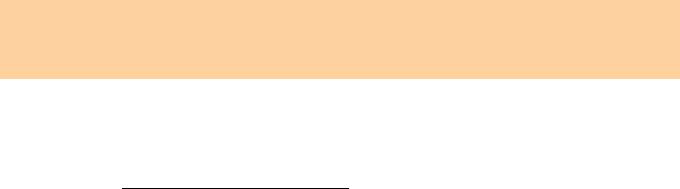
Глава 6. Инструкции по безопасности, эксплуатации и уходу
Компьютер может иметь как разъем сети Ethernet, так и разъем для модема.
В этом случае убедитесь, что кабель подключается к правильному разъему,
иначе можно повредить его.
Зарегистрируйте приобретенные изделия в Lenovo (см. веб-сайт
http://consumersupport.lenovo.com
). В этом случае вас будет проще
разыскать, если возникнет необходимость вернуть потерянный или
украденный компьютер. Зарегистрировав компьютер, вы также даете
Lenovo возможность сообщать вам о своих новейших разработках.
Только официальный специалист по компьютерам Lenovo может
заниматься разборкой и ремонтом вашего компьютера.
Не переделывайте и не заклеивайте защелки, которые удерживают дисплей
в
закрытом или открытом положении.
Не переворачивайте компьютер, когда к нему подключен адаптер питания,
поскольку при этом можно повредить разъем адаптера.
Перед заменой какого-либо устройства выключите компьютер или
убедитесь, что устройство можно заменять без выключения питания.
Перед тем как приступить к установке любого из перечисленных ниже
устройств, дотроньтесь до
металлической поверхности или заземленного
металлического предмета. Это снимет с тела заряд статического
электричества. Статическое электричество может повредить устройство.
- ExpressCard
- Карта памяти (карта SD Card, Memory Stick, MultiMediaCard и Memory
Stick Pro)
- Модуль памяти
- Карта PCI Express
75

Глава 6. Инструкции по безопасности, эксплуатации и уходу
При переносе данных на флэш-карту памяти (например, на карту SD) или с
такой карты не переводите компьютер в спящий режим или в режим
гибернации до окончания переноса данных. В противном случае данные
могут оказаться поврежденными.
Очистка корпуса компьютера
Время от времени компьютер нужно чистить, соблюдая следующие правила.
1 Приготовьте раствор мягкого моющего средства для посуды, не
содержащего абразивного порошка и активных химических веществ
(например, кислоты или щелочи). Возьмите 5 частей воды на 1 часть
моющего средства.
2 Обмакните в получившийся раствор губку.
3 Отожмите из губки избыток жидкости.
4 Круговыми движениями губки протрите крышку, стараясь не оставлять
на ней капель жидкости.
5 Протрите поверхность, чтобы удалить следы моющего средства.
6 Промойте губку чистой проточной водой.
7 Протрите поверхность чистой губкой.
8 Еще раз протрите поверхность сухой тканью, не оставляющей волокон и
нитей.
9 Когда поверхность компьютера полностью высохнет, удалите волокна
ткани, если они все же остались.
76
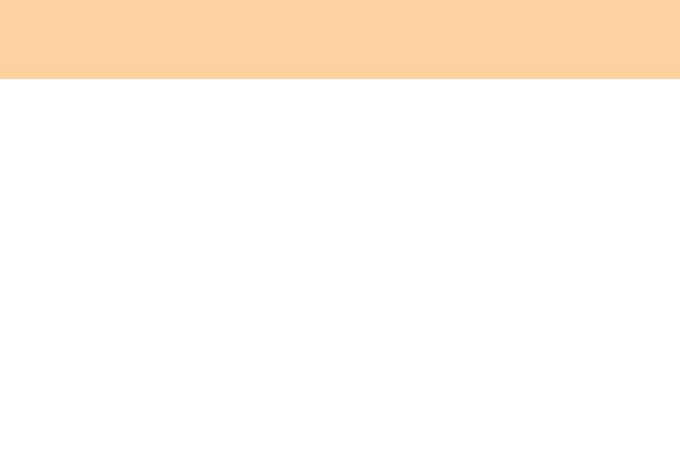
Глава 6. Инструкции по безопасности, эксплуатации и уходу
Примечание:
Перед очисткой компьютера выключите его и отсоедините шнур
питания.
Очистка клавиатуры
1 Нанесите на мягкую чистую ткань некоторое количество
изопропилового спирта.
2 Протрите верхние поверхности клавиш. Протирайте клавиши по одной;
если протирать несколько клавиш одновременно, ткань может оказаться
зажатой между клавишами. Следите за тем, чтобы капли спирта не
оставались на поверхности клавиш и не стекали вниз между ними.
3 Дайте спирту высохнуть.
4 Для удаления крошек и пыли из промежутков между клавишами можно
воспользоваться резиновой грушей со щеточкой для продувки оптики
или феном для сушки волос, предварительно выключив нагрев.
Примечание:
Не распыляйте аэрозольные чистящие средства на дисплей и клавиатуру.
Очистка дисплея компьютера
1 Аккуратно протрите дисплей сухой мягкой тканью, не оставляющей
волокон. Если на дисплее появился след, похожий на царапину, это
может быть грязь, попавшая на дисплей с клавиатуры при нажатии на
крышку снаружи (например, при транспортировке).
77
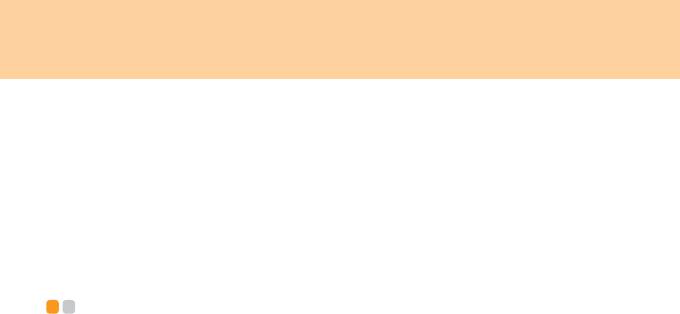
Глава 6. Инструкции по безопасности, эксплуатации и уходу
2 Аккуратно сотрите грязь мягкой сухой тканью.
3 Если грязь таким образом удалить не удается, намочите мягкую ткань, не
оставляющую волокон, в воде или 50 процентном растворе
изопропилового спирта, не содержащем загрязняющих примесей.
4 Тщательно отожмите ткань.
5 Снова протрите дисплей, не оставляя на нем капель жидкости.
6 Обязательно высушите дисплей прежде чем закрыть его.
Специальные возможности и удобство работы -
Работать на компьютере можно в разных местах, поэтому следите за
правильностью осанки, надлежащим освещением и удобством рабочего
места. Придерживаясь этих рекомендаций, можно повысить
производительность и комфортность работы. Компания Lenovo стремится
предоставить новейшую информацию и последние достижения технологии
пользователям с физическими недостатками.
Информация по эргономике
При работе в виртуальном офисе приходится приспосабливаться к частым
изменениям обстановки. Следуйте нескольким простым правилам, чтобы
получить максимальную отдачу от работы на компьютере, и работать вам
будет легче. Например, хорошее освещение и удобное кресло повысят
производительность и удобство работы.
78
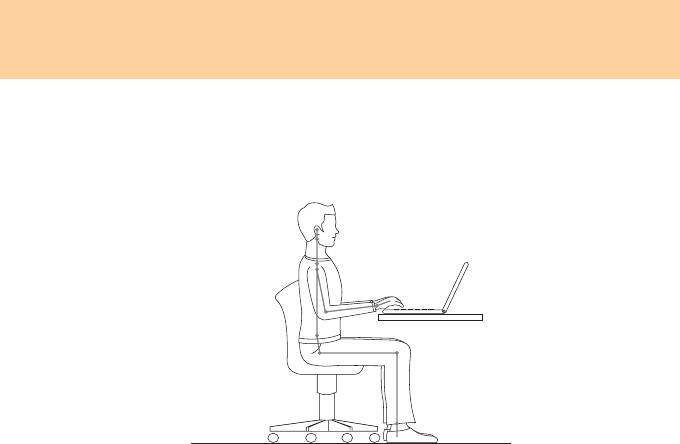
Глава 6. Инструкции по безопасности, эксплуатации и уходу
Примечание:
На рисунке ниже показана правильная посадка в обычной рабочей
обстановке. Но даже при работе в другой обстановке многие из приведенных
здесь советов сохраняют свою ценность. Выработайте правильные привычки:
они пригодятся вам.
Общие замечания о позе: Ниже приведены общие рекомендации о том, как
занять правильную позу при работе на компьютере. Рекомендуется
время от
времени менять позу, чтобы избежать дискомфорта от длительного
пребывания в одной позе. Короткие перерывы в работе помогают избежать
неудобств, связанных с рабочей позой.
Дисплей: Установите дисплей на удобном расстоянии от глаз (510–760 мм).
Разместите его так, чтобы на экране не было бликов или отражений от
верхнего света и внешних
источников света. Поддерживайте экран дисплея в
чистоте и отрегулируйте яркость для комфортной работы. Для настройки
яркости нажимайте сочетание клавиш Fn + стрелка вверх/вниз.
79

Глава 6. Инструкции по безопасности, эксплуатации и уходу
Положение головы: Держите голову и шею в удобном и свободном
положении (вертикальном или прямом).
Кресло: Кресло должно обеспечивать опору для спины, а высота сиденья
должна регулироваться. Отрегулируйте кресло так, чтобы можно было занять
удобную позу.
Положение кистей и рук: По возможности используйте подлокотники
кресла или поверхность стола как
опору для рук. Предплечья, запястья и
кисти должны быть расслаблены и находиться в свободном (горизонтальном)
положении. Печатайте с помощью легких прикосновений; не бейте по
клавишам.
Положение ног: Бедра должны быть параллельны полу, а ноги должны
полной ступней стоять на полу или на специальной подставке.
Использование компьютера во время путешествий?
При работе на компьютере в пути или в необычной обстановке не всегда
удается следовать рекомендациям по оптимальной эргономике. Независимо
от обстановки, постарайтесь все-таки следовать рекомендациям. Например,
удобное сиденье и хорошее освещение обеспечат приемлемый комфорт и
производительность.
Влияние работы на компьютере на зрение?
Дисплей компьютера сконструирован с учетом самих строгих стандартов и
обеспечивает ясное и четкое изображение, не напрягающее зрение. Конечно,
напряженная и длительная зрительная работа может приводить к утомлению.
По вопросам об утомлении глаз и зрительном дискомфорте обратитесь за
советом к окулисту.
80
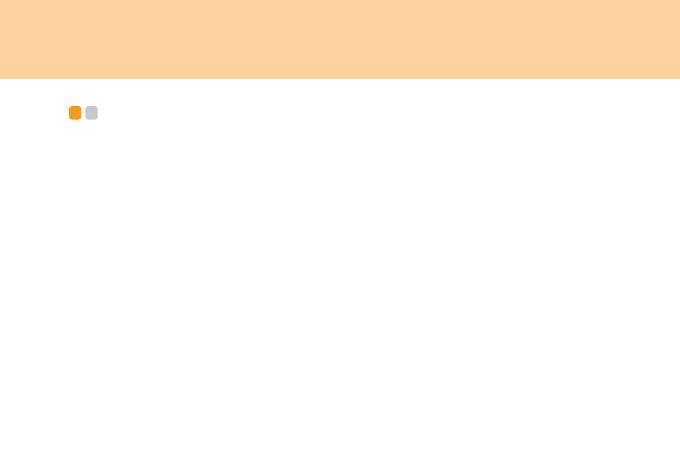
Глава 6. Инструкции по безопасности, эксплуатации и уходу
Обслуживание - - - - - - - - - - - - - - - - - - - - - - - - - - - - - - - - - - - - - - - - - - - - - - - - - - - - - - - - - - - - - - - - - - - - - - - - - - - - - -
Обслуживание – это важная составляющая эксплуатации компьютера. При
должном уходе можно избежать многих обычных проблем. В следующих
разделах рассказано, как обеспечить бесперебойную работу компьютера.
Общие рекомендации по обслуживанию
1 Регулярно проверяйте, насколько заполнен жесткий диск. Если жесткий
®
диск близок к заполнению, то работа Windows
замедляется и могут
возникать ошибки.
2 Регулярно очищайте корзину.
3 Регулярно запускайте программу Diskeeper Lite или программу
дефрагментации диска Microsoft, чтобы уменьшить время поиска и
чтения.
Чтобы освободить пространство на диске, удалите ненужные приложения.
Примечание:
Можно также проверить, не установлены ли дублирующиеся приложения
или перекрывающиеся версии.
81
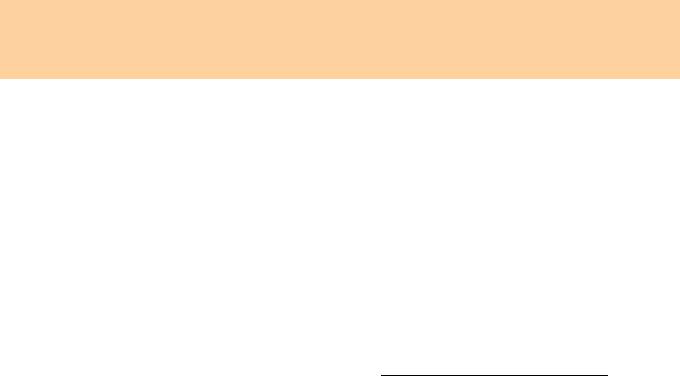
Глава 6. Инструкции по безопасности, эксплуатации и уходу
Очищайте папки “Входящие ”, “Исходящие ” и “Удаленные ” (Inbox, Sent и
Trash) программы электронной почты.
Хотя бы раз в неделю выполняйте резервное копирование данных. Если на
диске содержатся важные данные, то резервное копирование имеет смысл
выполнять ежедневно. Для компьютеров Lenovo существует много
возможностей резервного копирования. Для большинства компьютеров в
продаже есть легко устанавливаемые дисководы CD-RW
и CD-RW/DVD.
Регулярно вручную или по расписанию создавайте копии системы при
помощи программы System Restore (Восстановление системы).
Примечание:
Всегда делайте копию системы перед установкой новых драйверов,
обновлением программ или установкой новой программы.
При необходимости обновляйте драйверы устройств и BIOS.
Регулярно просматривайте веб-страницу http://consumersupport.lenovo.com
для получения последних версий драйверов и обновлений.
Пользуйтесь новейшими драйверами для аппаратных средств,
выпущенных не Lenovo. Прежде чем устанавливать новый драйвер
устройства, прочтите замечания по выпуску, чтобы убедиться в
совместимости и ознакомиться с известными проблемами.
Ведите журнал. В журнал можно вносить сведения об основных
изменениях в программных или аппаратных средствах,
обновлениях
драйверов устройств и сведения о мелких проблемах, с которыми
столкнулись, и о способах их решения.
82
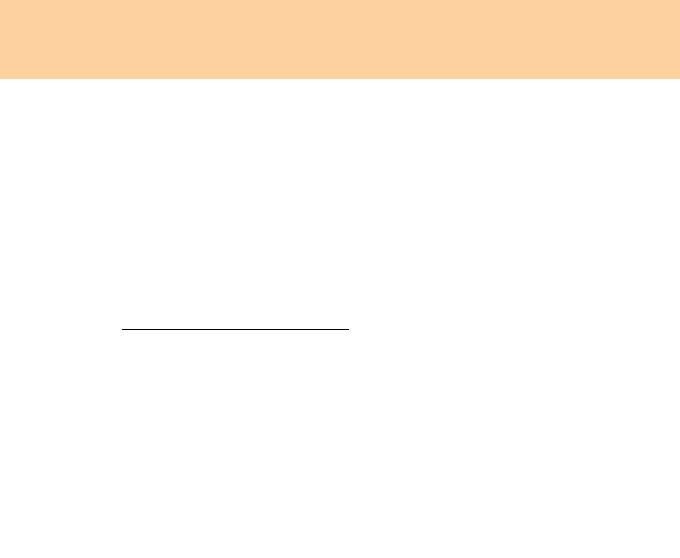
Глава 6. Инструкции по безопасности, эксплуатации и уходу
В случае необходимости восстановить компьютер до состояния, в котором
он был отправлен с завода, пригодятся следующие рекомендации.
Отключите все внешние устройства (принтер, клавиатуру и т. д.).
Убедитесь, что батарея заряжена и адаптер питания подключен.
Войдите в BIOS и загрузите параметры по умолчанию.
Выключите компьютер и запустите восстановление.
Если в
компьютере в качестве носителей для восстановления
используются диски, не извлекайте диск из дисковода, пока это не
будет предложено.
При необходимости контактную информацию Центра поддержки клиентов
в вашей стране можно найти в Интернете по адресу:
http://consumersupport.lenovo.com
.
При обращении в центр поддержки клиентов необходимо будет сообщить
тип, модель и серийный номер компьютера; кроме того, необходимо иметь
перед собой сам компьютер. Если компьютер выдал коды ошибок, то
оставьте включенным экран с сообщением об ошибке или запишите его.
Драйверы устройств – это программы с инструкциями для операционной
системы по работе
с определенным оборудованием. Каждый компонент
компьютера использует собственный драйвер. При добавлении нового
компонента операционная система должна знать, как работать с этим
компонентом. После установки компьютера операционная система сможет
распознать новый компонент и понять, как с ним работать.
Примечание:
Поскольку драйверы представляют собой программы, то, как и любые другие
программы, они подвержены
повреждению и могут работать неправильно в
случае повреждения.
83
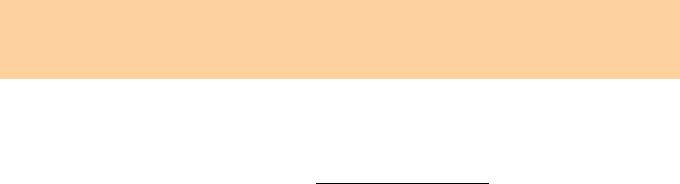
Приложение A. Ограниченная гарантия Lenovo
Настоящая ограниченная гарантия Lenovo применима только к аппаратным
продуктам Lenovo, приобретенным для личного пользования, а не для
перепродажи.
С переводом настоящей ограниченной гарантии Lenovo на другие языки
можно ознакомиться на веб-сайте www.lenovo.com/warranty
.
Что покрывает данная гарантия
Lenovo гарантирует, что каждый приобретенный аппаратный продукт не
содержит дефектов материалов и сборки при условии нормальной
эксплуатации в течение гарантийного срока. Гарантийный срок на изделие
исчисляется с момента приобретения, который указан на чеке или в счете,
если иное не указано компанией Lenovo в письменной форме. Гарантийный
срок и вид гарантийного обслуживания, применимые
к данному изделию,
указаны ниже в разделе “Информация о гарантии”.
ДАННАЯ ГАРАН Т ИЯ ЯВЛЯЕТСЯ ВАШЕЙ ИСКЛЮЧИТЕЛЬНОЙ
ГАРАНТИЕЙ И ЗАМЕНЯЕТ ВСЕ ДРУГИЕ ГАРАНТИИ ИЛИ
УСЛОВИЯ, ЯВНЫЕ ИЛИ ПОДРАЗУМЕВАЕМЫЕ, ВКЛЮЧАЯ, НО НЕ
ОГРАНИЧИВАЯСЬ ТАКОВЫМИ, ПОДРАЗУМЕВАЕМЫЕ ГАРАНТИИ
ИЛИ УСЛОВИЯ КОММЕРЧЕСКОЙ ПРИГОДНОСТИ И
СООТВЕТСТВИЯ КАКОЙ-ЛИБО КОНКРЕТНОЙ ЦЕЛИ.
ЗАКОНОДАТЕЛЬСТВО НЕКОТОРЫХ СТРАН/РЕГИОНОВ ИЛИ
ЮРИСДИКЦИЙ НЕ ДОПУСКАЕТ
ОТКАЗА ОТ ЯВНЫХ ИЛИ
ПРЕДПОЛАГАЕМЫХ ГАРАНТИЙ; В ЭТОМ СЛУЧАЕ
ВЫШЕПРИВЕДЕННОЕ ИСКЛЮЧЕНИЕ МОЖЕТ К ВАМ НЕ
ОТНОСИТЬСЯ. В ЭТОМ СЛУЧАЕ ДЕЙСТВИЕ ТАКИХ ГАРАНТИЙ
ПРИМЕНИМО ТОЛЬКО В ТОЙ СТЕПЕНИ, В КОТОРОЙ ЭТО
РЕГЛАМЕНТИРУЕТСЯ ЗАКОНОМ, И ОГРАНИЧЕНО
84
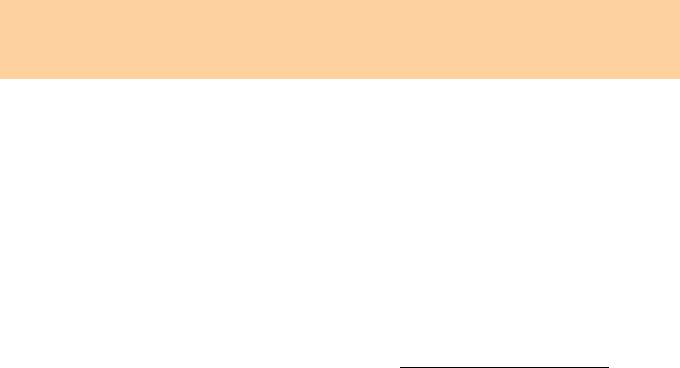
Приложение A. Ограниченная гарантия Lenovo
ГАРАНТИЙНЫМ СРОКОМ. ПО ИСТЕЧЕНИИ ЭТОГО СРОКА
ДЕЙСТВИЕ ВСЕХ ГАРАНТИЙ ПРЕКРАЩАЕТСЯ.
ЗАКОНОДАТЕЛЬСТВО НЕКОТОРЫХ СТРАН/РЕГИОНОВ ИЛИ
ЮРИСДИКЦИЙ НЕ ДОПУСКАЕТ ОГРАНИЧЕНИЯ СРОКА
ПОДРАЗУМЕВАЕМЫХ ГАРАНТИЙ; В ЭТОМ СЛУЧАЕ
ВЫШЕПРИВЕДЕННОЕ ОГРАНИЧЕНИЕ СРОКА ДЕЙСТВИЯ
МОЖЕТ К ВАМ НЕ ОТНОСИТЬСЯ.
Получение гарантийного обслуживания
Если в течение гарантийного срока изделие не будет функционировать в
соответствии с гарантией, гарантийное обслуживание можно получить в
компании Lenovo или в официальном сервис-центре. Все они обозначены в
данном документе как “поставщик услуг”. Список поставщиков услуг и
номера телефонов приведены на веб-сайте www.lenovo.com/support/phone
.
Гарантийное обслуживание может предоставляться не во всех странах, и его
объем может различаться в зависимости от страны. За пределами зоны
стандартного обслуживания поставщика услуг может взиматься
дополнительная плата. Информацию о предоставлении обслуживания в
вашей стране можно получить у местного поставщика услуг.
Устранение неполадок поставщиком услуг
При обращении к поставщику услуг вы должны следовать указанным
инструкциям по выявлению и устранению неполадок.
85

Приложение A. Ограниченная гарантия Lenovo
Поставщик услуг попытается установить причину неполадки и устранить ее
по телефону или посредством дистанционной поддержки. Поставщик услуг
может дать инструкции по загрузке и установке определенных программных
обновлений.
Некоторые неисправности можно устранить с использованием компонентов,
которые вы можете установить сами. Такие компоненты называются
“Компоненты, устанавливаемые пользователем” (Customer Replaceable Unit,
CRU). В таком случае поставщик
услуг отправит вам CRU, чтобы вы
выполнили замену самостоятельно.
Если неполадку не удастся устранить путем консультаций по телефону или
дистанционно посредством обновления программных средств или путем
самостоятельной установки CRU, то поставщик услуг предоставит
обслуживание в соответствии с типом гарантийного обслуживания,
указанным в разделе “Информация о гарантии”.
Если поставщик услуг не может произвести ремонт
изделия, то он заменит
его на такое же или функционально эквивалентное.
Если поставщик услуг не может отремонтировать или заменить изделие, то
единственным выходом является возврат изделия по месту приобретения или
в компанию Lenovo; в этом случае вам будет возвращена сумма, заплаченная
при покупке изделия.
86

Приложение A. Ограниченная гарантия Lenovo
Замена изделия или его деталей
Если при гарантийном обслуживании производится замена изделия или его
деталей, то замененный элемент переходит в собственность Lenovo, а
элемент, установленный в качестве замены — в вашу собственность. Замене
подлежат только изделия Lenovo и их детали, не подвергавшиеся
изменениям. Изделия и их детали, предлагаемые компанией Lenovo взамен,
могут быть не новыми, но должны находиться в хорошем
рабочем состоянии
и (по крайней мере функционально) быть эквивалентны заменяемым.
Заменяемое изделие или его деталь предоставляется с учетом оставшегося
гарантийного срока на исходное изделие.
Прежде чем поставщик услуг заменит изделие или его деталь, вы обязаны:
1. демонтировать все компоненты, детали, дополнительные аппаратные
средства, переделки и приспособления, не подлежащие гарантийному
обслуживанию;
2.
убедиться в том, что в отношении данного изделия или его детали
отсутствуют какие-либо правовые обязательства или ограничения,
препятствующие его замене;
3. получить разрешение владельца изделия или детали на его обслуживание
поставщиком услуг (если вы не являетесь владельцем).
Дополнительные обязанности пользователя
В тех случаях, когда это возможно, перед проведением обслуживания вы
обязаны:
1. выполнить процедуры по обращению за обслуживанием, указанные
поставщиком услуг;
87

Приложение A. Ограниченная гарантия Lenovo
2. создать резервные копии всех программ и данных, содержащихся в
изделии;
3. предоставить поставщику услуг все системные ключи и пароли, а также
достаточный, свободный и безопасный доступ к оборудованию, чтобы он
смог выполнить обслуживание;
4. проверить, что вся информация об идентифицированных или
идентифицируемых лицах (“личные данные”) удалена из изделия или что
в
отношении всех не удаленных личных данных соблюдаются все
применимые законы.
Использование личных данных
В случае получения обслуживания в рамках данной гарантии компания
Lenovo будет хранить, использовать и обрабатывать информацию о
неисправности и вашу контактную информацию, включая ваше имя, номера
телефонов, почтовый адрес и адрес электронной почты. Lenovo будет
использовать эту информацию для выполнения гарантийного обслуживания
и для улучшения наших деловых взаимоотношений с вами. Мы можем
обратиться к вам для получения отзыва об уровне нашего гарантийного
обслуживания или уведомить вас об отзыве изделий и о вопросах, связанных
с техникой безопасности. Для этого мы можем также передать информацию о
вас в любую страну, в которой представлена наша компания, а также
сторонам, действующим по нашему поручению. Кроме того, эта
информация
может быть раскрыта по требованию закона.
88

Приложение A. Ограниченная гарантия Lenovo
На что данная гарантия не распространяется
Данная гарантия не распространяется на:
бесперебойную или безошибочную работу продукта;
потерю или повреждение данных;
программы, поставляемые вместе с продуктом или установленные
впоследствии;
неисправности или повреждения, вызванные неправильной эксплуатацией,
аварией, переделкой, эксплуатацией в неподходящей физической или
операционной среде, стихийными бедствиями или неправильно
произведенным вами обслуживанием;
повреждения, причиненные неавторизованными поставщиками
услуг;
неисправности или повреждения, вызванные изделиями других
производителей, включая те, которые компания Lenovo могла поставить
вместе с изделием Lenovo или встроить в него по вашей просьбе;
техническую и прочую поддержку, в частности, ответы на вопросы типа
“Как это сделать?”, а также рекомендации по настройке и установке
изделия.
Настоящая гарантия аннулируется при
снятии или замене заводских табличек
и идентификационных этикеток на изделии или его деталях.
89

Приложение A. Ограниченная гарантия Lenovo
Ограничение ответственности
Lenovo несет ответственность за потерю или повреждение продукта только
1) пока он находится в распоряжении поставщика услуг, а также 2) при его
транспортировке в тех случаях, когда за транспортировку отвечает
поставщик услуг.
Компания Lenovo и поставщик услуг не несут ответственности за
конфиденциальные, защищенные правами собственности или персональные
данные, содержащиеся в изделии. До начала обслуживания
или возврата
продукта вы должны удалить и/или скопировать всю информацию такого
рода, сохраненную в изделии.
Могут возникнуть обстоятельства, при которых, вследствие невыполнения
обязательств со стороны Lenovo или по иной причине наступления
ответственности, вы получите право на возмещение убытков от Lenovo. За
исключением ответственности, отказ от которой или ограничение которой не
допускается
применимыми законами, в каждом подобном случае, независимо
от того, на каком основании выдвигаются претензии к компании Lenovo
(включая нарушения, халатность, введение в заблуждение и прочие
претензии по поводу договора или причинения вреда), Lenovo несет
ответственность только в пределах действительно понесенных вами прямых
убытков, но не более уплаченной вами суммы. Указанное ограничение не
относится к возмещению ущерба за причиненные телесные повреждения
(включая смерть) или ущерба, причиненного недвижимому или личному
имуществу, за которые Lenovo несет юридическую ответственность.
Это ограничение возмещения также относится к поставщикам Lenovo,
продавцам и к вашему поставщику услуг. Указанный предел ограничивает
совокупную ответственность Lenovo, ее поставщиков, продавцов и вашего
поставщика услуг.
90

Приложение A. Ограниченная гарантия Lenovo
НИ ПРИ КАКИХ ОБСТОЯТЕЛЬСТВАХ КОМПАНИЯ LENOVO, ЕЕ
ПОСТАВЩИКИ, ТОРГОВЫЕ ПОСРЕДНИКИ ИЛИ ПОСТАВЩИКИ
УСЛУГ НЕ НЕСУТ ОТВЕТСТВЕННОСТИ В СВЯЗИ СО
СЛЕДУЮЩИМИ ОБСТОЯТЕЛЬСТВАМИ, ДАЖЕ ЕСЛИ ОНИ БЫЛИ
УВЕДОМЛЕНЫ ОБ ИХ ВОЗМОЖНОСТИ: 1) ИСКИ ЗА УЩЕРБ,
ПРЕДЪЯВЛЕННЫЕ ВАМ ТРЕТЬИМИ ЛИЦАМИ; 2) ПОТЕРЕЙ ИЛИ
ПОВРЕЖДЕНИЕМ ВАШИХ ДАННЫХ; 3) РЕАЛЬНЫМИ
УБЫТКАМИ, ОПРЕДЕЛЯЕМЫМИ ОСОБЫМИ
ОБСТОЯТЕЛЬСТВАМИ ДЕЛА, ПОБОЧНЫМ УЩЕРБОМ ИЛИ
КОСВЕННЫМИ УБЫТКАМИ
, ВКЛЮЧАЯ УПУЩЕННУЮ
ПРИБЫЛЬ, УТРАТУ ДОХОДОВ ОТ ЭКОНОМИЧЕСКОЙ
ДЕЯТЕЛЬНОСТИ, НАНЕСЕНИЕ УЩЕРБА ДЕЛОВОЙ РЕПУТАЦИИ
ИЛИ ПОТЕРЮ ОЖИДАЕМОЙ ЭКОНОМИИ СРЕДСТВ.
ЗАКОНОДАТЕЛЬСТВО НЕКОТОРЫХ СТРАН/РЕГИОНОВ ИЛИ
ЮРИСДИКЦИЙ НЕ ДОПУСКАЕТ ОТКАЗА ОТ СЛУЧАЙНЫХ ИЛИ
КОСВЕННЫХ УБЫТКОВ ИЛИ ИХ ОГРАНИЧЕНИЯ; В ЭТОМ
СЛУЧАЕ ВЫШЕПРИВЕДЕННЫЙ ОТКАЗ ИЛИ ОГРАНИЧЕНИЕ
МОЖЕТ К ВАМ НЕ ОТНОСИТЬСЯ.
Разрешение споров
Если вы приобрели продукт в Камбодже, Индонезии, на Филиппинах, во
Вьетнаме или в Шри-Ланке, то окончательное разрешение споров,
вызванных данной гарантией или связанных с ней, будет осуществляться
арбитражным судом, проводимым в Сингапуре, и данная гарантия подпадает
под действие, истолковывается и применяется в соответствии с законами
Сингапура, несмотря на противоречия законов
. Если вы приобрели продукт в
Индии, то окончательное разрешение споров, вызванных данной гарантией
или связанных с ней, будет осуществляться арбитражным судом,
91

Приложение A. Ограниченная гарантия Lenovo
проводимым в Бангалоре (Индия). Арбитражный суд в Сингапуре будет
руководствоваться действующими на момент проведения слушания
правилами арбитража (Arbitration Rules), установленными Международным
арбитражным центром Сингапура (Singapore International Arbitration Center,
SIAC) (“SIAC Rules”). Арбитражный суд в Индии будет руководствоваться
законами, действующими на момент проведения слушания в Индии. Решение
арбитражного суда будет окончательным и обязательным для сторон без
права на апелляцию. Любое
решение должно быть оформлено в письменном
виде с изложением установленных фактов и юридических выводов. Все
арбитражное судопроизводство, включая всю документацию,
представленную в такое судопроизводство, будет вестись на английском
языке, и в этом судопроизводстве версия гарантии на английском языке имеет
приоритет перед версией на любом другом языке.
Прочие права
НАСТОЯЩАЯ ГАРАНТИЯ ДАЕТ ВАМ ОПРЕДЕЛЕННЫЕ
ЮРИДИЧЕСКИЕ ПРАВА, И ВЫ МОЖЕТЕ ИМЕТЬ ДРУГИЕ ПРАВА,
РАЗЛ И Ч А Ю Щ И ЕС Я В ЗАВИСИМОСТИ ОТ СТРАНЫ/РЕГИОНА И
ЮРИСДИКЦИИ. У ВАС МОГУТ БЫТЬ И ДРУГИЕ ПРАВА,
СООТВЕТСТВУЮЩИЕ ПРИМЕНИМЫМ ЗАКОНАМ ИЛИ
ПИСЬМЕННЫМ СОГЛАШЕНИЯМ С LENOVO. В ДАННОЙ
ГАРАНТИИ НИЧТО НЕ ЗАТРАГИВАЕТ КАКИХ-ЛИБО ЗАКОННЫХ
ПРАВ ПОТРЕБИТЕЛЕЙ, ВКЛЮЧАЯ ПРАВА, СООТВЕТСТВУЮЩИЕ
НАЦИОНАЛЬНОМУ ЗАКОНОДАТЕЛЬСТВУ
, РЕГУЛИРУЮЩЕМУ
ТОРГОВЛЮ ПОТРЕБИТЕЛЬСКИМИ ТОВАРАМИ, НАРУШЕНИЕ
ИЛИ ОГРАНИЧЕНИЕ КОТОРЫХ ПО ДОГОВОРУ НЕ
ДОПУСКАЕТСЯ.
92






